不同系统的电脑怎么连接wifi?(最全方法)
连接WiFi是使用电脑上网的常见需求。电脑怎么连接wifi?不同操作系统的电脑连接WiFi的方法略有不同。以下是连接WiFi的最全方法,适用于不同的操作系统(笔记本电脑、台式电脑、苹果电脑)。

不同系统的电脑怎么连接wifi?
不同电脑系统连接wifi的方式大同小异,具体怎么操作,请根据自己的需求来点击查看!
笔记本电脑怎么连接wifi
对于Windows系统,电脑连接wifi的方式可能因为电脑的操作系统而略有不同,但基本步骤还是差不多的。笔记本电脑怎么连接wifi?具体操作步骤如下:
步骤1.点击右下角的网络图标(通常是无线信号图标)。
步骤2.在弹出的窗口中,查找可用的WiFi网络列表。
步骤3.单击要连接的WiFi网络名称。
步骤4.输入WiFi密码(如果需要),然后单击【连接】。
步骤5.一旦连接成功,您将看到已连接的WiFi网络的标识。
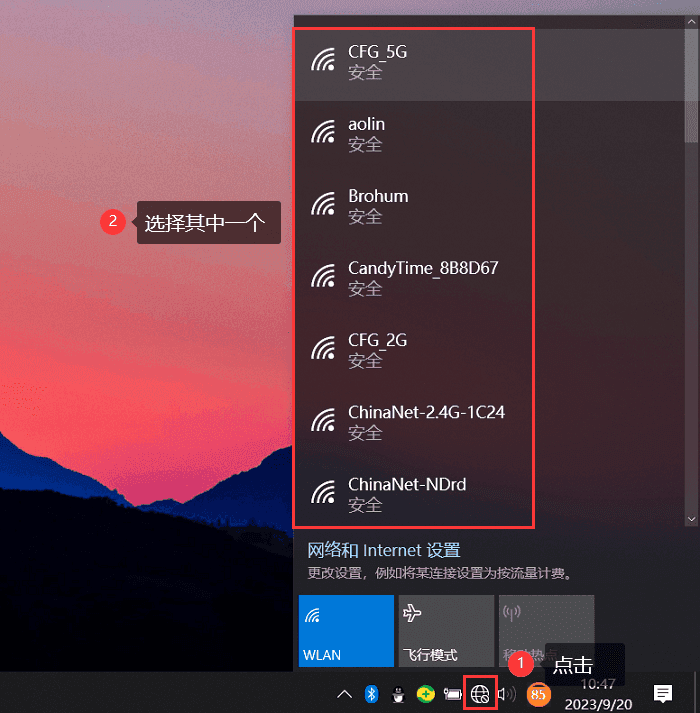
台式电脑怎么连接wifi
台式电脑怎么连接wifi?台式电脑通常不附带无线网卡,如果您需要连接WiFi,则需要购买外部USB无线网卡作为辅助设备,然后按照如下步骤进行操作:
步骤1.单击台式电脑桌面右下角的网络图标,会出现一系列可用的wifi列表。
步骤2.在列表中找到你的wifi网络名称,输入密码进行连接。
步骤3.输入正确的密码后,就可以单击【连接】。

苹果电脑怎么连接wifi
苹果电脑怎么连接网络?对于Mac系统,它的连接方式也是很简单的,具体操作步骤如下:
步骤1.在苹果电脑屏幕右上角找到并单击WiFi图标。
步骤2.从下拉菜单中选择要连接的WiFi网络名称。
步骤3.输入WiFi密码并点击【加入】。
步骤4.连接成功后,您将在菜单栏中看到WiFi图标。
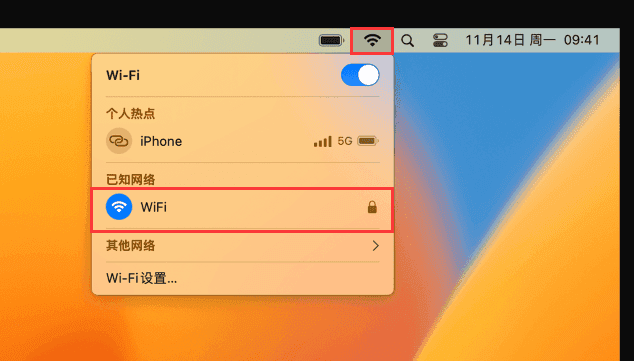
电脑连接wifi的额外补充
如果你在Mac屏幕上方没有找到网络图标,可以单击左上角的苹果logo,选择【系统偏好设置】。在打开的窗口,选择【共享】-【互联网共享】,在【用以下断开共享给电脑】勾选【Wi-Fi】。
设置网络的名称、密码,再勾选【互联网共享】并启动,最后就可以开启苹果电脑的WiFi共享了。
关于电脑连接wifi的结论
上面这些步骤适用于大多数主流操作系统,可以帮助您解决“电脑怎么连接wifi”的问题。请注意,具体步骤可能会因操作系统版本和设备而有所不同。最后,请确保您的WiFi密码准确无误,以确保连接成功。
